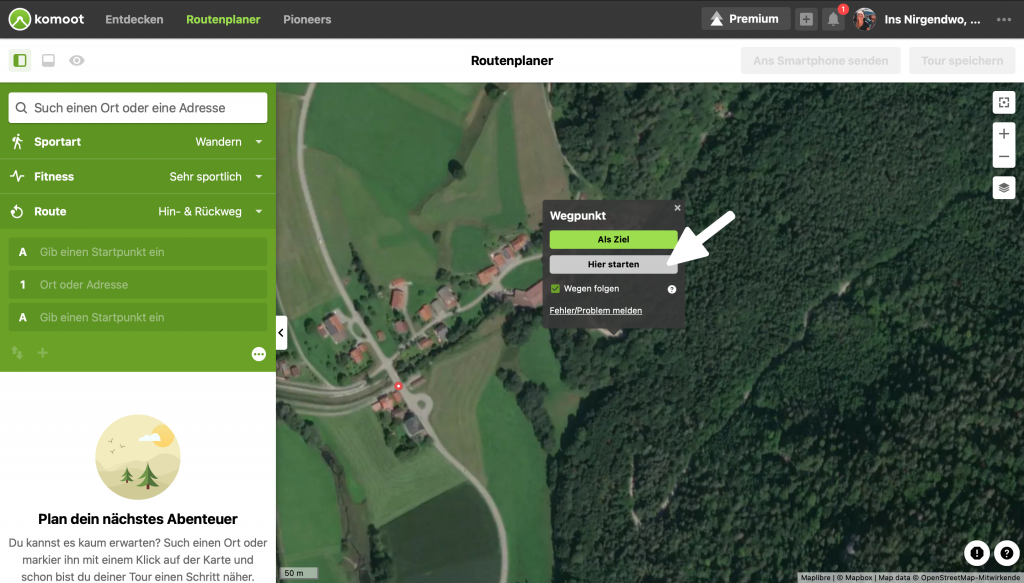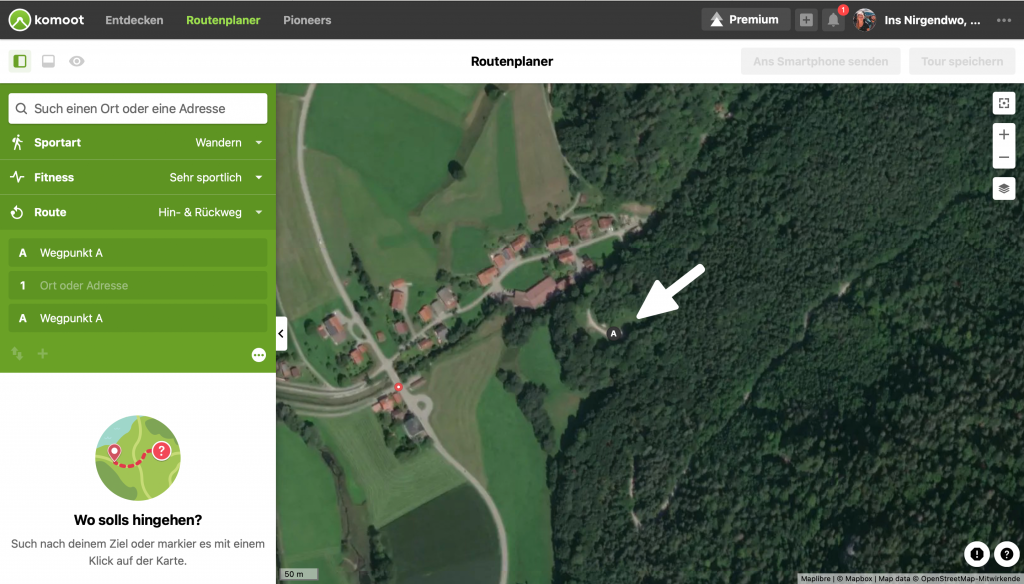Auf einsamen Wegen: So planst du eigene Wanderrouten
Unberührte Natur, wilde Wege und einsame Abschnitte: das ist es doch, warum wir immer wieder in die Natur ziehen. Oder nicht?
Ganz so unberührt und einsam fallen Wandertouren aber nicht immer aus. Vor allem nicht an einem Wochenende in Regionen, die gerne besucht werden. Damit ich trotzdem möglichst ungestört unterwegs bin und mich nicht in eine lange Schlange an Wanderern einreihen muss – auf Wegen, die meist ohnehin überbelastet sind – plane ich meine Touren am liebsten selbst. Das bedeutet nicht, dass ich dazu im hintersten Winkel irgendeiner Region unterwegs sein muss (wobei ich das besonders gerne bin). Oft macht es schon einen großen Unterschied, Nachbar- statt Hauptgipfel zu wählen, kleine Waldsteige statt ausgeschilderte Forstwege.
Werbehinweis: Ich bin glücklich, dass ich mit komoot zusammenarbeiten darf. Dieser Artikel enthält bezahlte Werbung für diesen Kooperationspartner. Meine Meinung wird dadurch aber freilich nicht beeinflusst. Komoot habe ich schon vor dieser Zusammenarbeit genutzt, zum Beispiel, um die Etappen meiner Alpenüberquerung anzupassen.
Die allererste Tour, die ich, lange vor komoot, auf meinem Computer geplant habe, war unsere mehrwöchige Wanderung durch die Mongolei. Und diese Planung hätte schwieriger nicht sein können: Felix und ich haben es damals über die Plattform des Anbieters versucht, der das beste Kartenmaterial liefern konnte. Es stellte sich aber heraus, dass der Maßstab viel zu ungenau war, um eine Wanderroute damit zu planen. Es war keine topografische Karte, höchstens ein recht grober Überblick über Entfernungen zwischen Dörfern.
Unsere Hauptinformationsquelle wurden schließlich alte, russische Militärkarten in Papierform. Trotzdem versuchten wir auf den Computerbildschirmen, Entfernungen feiner abzustimmen. Die Bedienung war alles andere als intuitiv, beschäftigte uns Wochen und kostete (zu) viele Nerven.
Und gerade, als ich dachte, Online-Tourenplanung wäre nichts für mich, kam komoot ums Eck. Oder besser: auf mein Smartphone.
Die Navigationsapp hat nicht nur eine sehr umfangreiche Entdecken-Funktion, die vor allem für neue Regionen viel Inspiration bietet, sondern auch einen unkomplizierten Routenplaner. Damit plane ich neue Abenteuer heute im Handumdrehen – sei es für eine mehrträge Alpenüberquerung oder die Wanderlust am kommenden Wochenende.
Anhand einer Tour, die ich mir für diesen Sommer vorgenommen habe, zeige ich dir hier Schritt für Schritt, wie der komoot-Routenplaner in der Desktop-Anwendung auf dem Laptop funktioniert.
Ich hab schon länger eine Wanderung im Kopf, die mich besonders reizt: Es ist ein Zirkel über sechs Gipfel der Chiemgauer Alpen, unweit der Grenze zu Österreich. Einzeln habe ich alle diese Berge schon bestiegen, aber noch nie überschritten. Geschweige denn, alle miteinander verbunden.
Die Registrierung bei komoot ist kostenfrei – und du kannst eine Region auswählen, mit deren Kartenmaterial du uneingeschränkt planen und navigieren kannst. Auch der Routenplaner funktioniert in der kostenfreien Version ohne Einschränkungen. Allerdings nicht für Mehrtages-Touren. Das ist eine Funktion, die der Premium-Account für 59,99 Euro im Jahr freischaltet.
Schritt 1: Start und Ziel auswählen
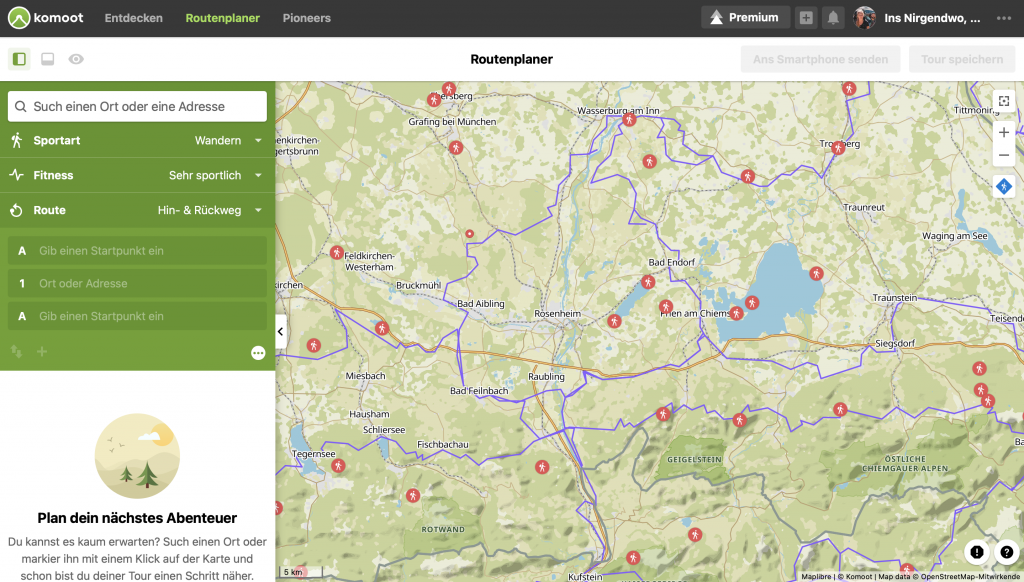
Unter www.komoot.de findest du den Routenplaner oben links in der Menüleiste. Klickst du darauf, öffnet sich sofort die Karte rings um deinen Standort und ein grünes Fenster (links) für die Details deiner Planung.
Hier kannst du beispielsweise die Sportart auswählen, angeben, wie sportlich du unterwegs sein willst, und zwischen einer einfachen Route oder einer Rundtour entscheiden.
Im nächsten Schritt wählst du dann als Basis deiner Planung deinen Start- und Zielpunkt aus. Entweder funktioniert das über die Suchfunktion, oder du klickst ganz einfach an der richtigen Stelle auf die Karte.
In meinem Fall ist der Start- und Zielpunkt ein Wanderparkplatz, der keine offizielle Adresse hat. Ich kann also entweder die Koordinaten (zum Beispiel von Google Maps) in das Suchfeld eintragen, oder auf die Karte klicken. Nachdem ich rechts unter den Zoom-Pfeilen den Satelliten-Layer für die Karte ausgewählt habe, sehe ich viel besser, wo sich der Wanderparkplatz genau befindet.
Schritt 2: Wegpunkte hinzufügen
Jetzt beginnt die eigentliche Routenplanung: wir sagen dem Tool, wohin wir wollen und welchen Weg wir uns wünschen. Dazu trägst du deine Wegpunkte zwischen Start und Ziel ein. In meinem Fall sind das wahrscheinlich ein paar mehr als bei einem üblichen Tagesausflug – allein, weil die Rundwanderung über sechs verschiedene Gipfel führt.
Die Wegpunkte zu setzen, funktioniert nach demselben Prinzip wie bei Start- und Zielpunkt: wir können entweder einen Punkt, den wir passieren wollen, in das Suchfeld eintragen. Zum Beispiel den Namen eines Gipfels, oder aber wir wählen ihn mit einem Klick auf die Karte aus. Der Routenplaner wählt dann die beste Option von unserem Startpunkt zu diesem Wegpunkt und zurück.
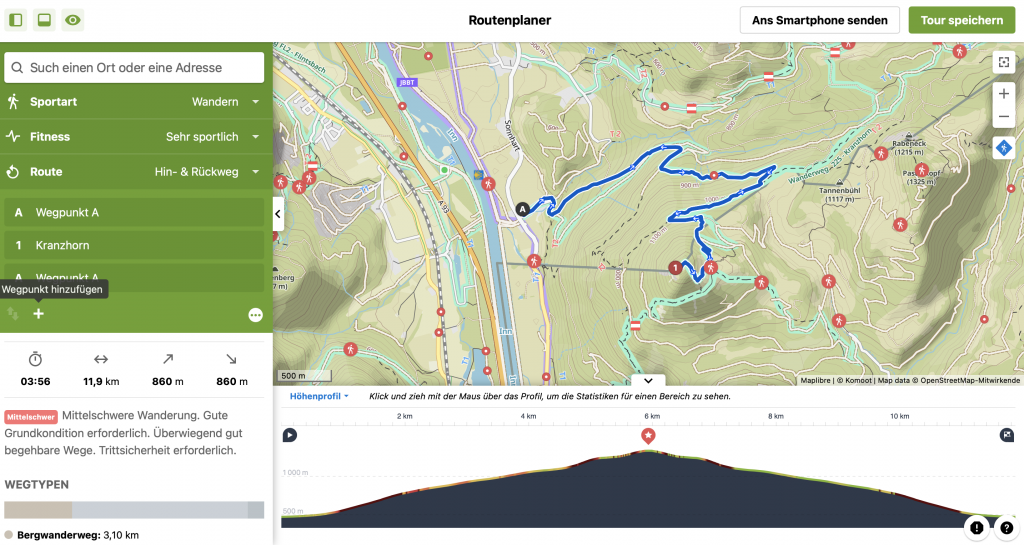
So gehts dann immer weiter: Über das „+“ unter dem Ziel wähle ich Gipfel für Gipfel aus und erweitere meine Route. Nicht erschrecken, wenn sie zwischendurch etwas chaotisch aussieht: Komoot wählt jeweils den kürzesten Hin- und Rückweg aus, passt diese aber mit jedem neuen Wegpunkt neu an. Ich setze in der Regel erst alle Punkte, die ich erwandern will, und kümmere mich erst anschließend um die Feinjustierung.
Habe ich alle Wegpunkte / Gipfel hinzugefügt, sieht meine Route folgendermaßen aus:
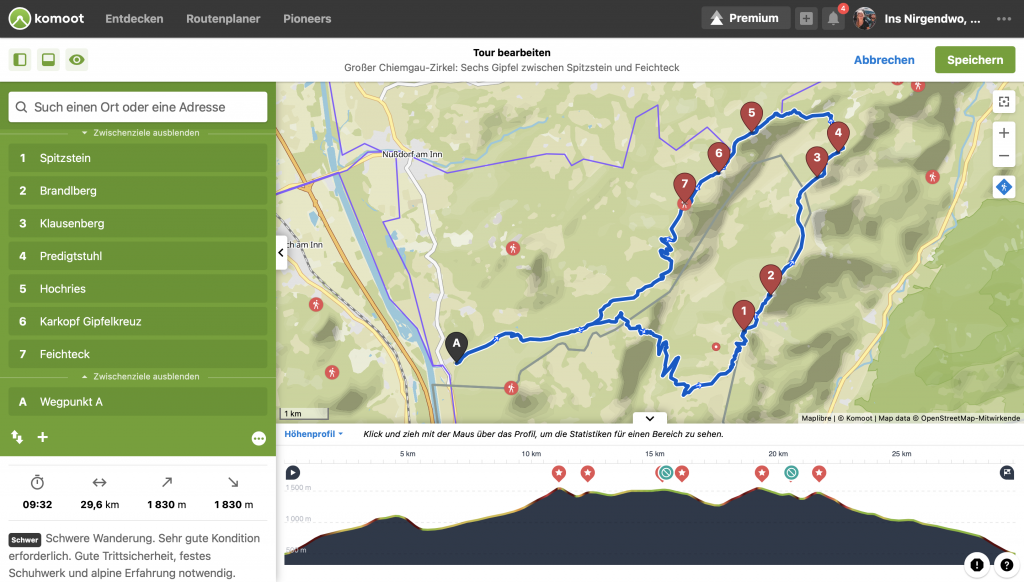
Schritt 3: Feinheiten anpassen
Wer aufmerksam war, hat es vielleicht bemerkt: Mein erster Wegpunkt, der Gipfel des Kranzhorn, ist im Screenshot der gesamten Route nicht mehr eingezeichnet.
Nachdem ich den letzten Wegpunkt gesetzt habe, das Feichteck, hat mir die Routenübersicht darunter gut über 30 Kilometer und mehr als 2.000 Höhenmeter angezeigt. Außerdem hat der Feichteck-Gipfel den Zirkel gesprengt 😊 Zum Glück ist es ganz einfach, die Route jederzeit zu bearbeiten und Feinheiten zu justieren. Wegpunkte löschen klappt zum Beispiel mit einem Klick, wenn wir mit der Maus über die Wegpunkte fahren: dann taucht rechts daneben jeweils eine kleine Mülltone auf.
Außerdem können wir die blaue Route an jeder Stelle anklicken und anderswohin ziehen – zum Beispiel auf einen Parallelweg, der als leichtere Route gekennzeichnet ist (hier lang zur Legende der komoot-Karten).
Willst du eine Änderung rückgängig machen, geht das ganz einfach über den Zurück-Button des Browsers.
Schritt 4: Die Route optimieren
Im Höhenprofil der Tour unterhalb der Karte sehen wir nun ganz genau, welcher Abschnitt wie steil ist – und auf welcher Höhe wir uns befinden. Solange deine Tour flach ist, bleibt die Linie grün, bei besonders steilen Abschnitten färbt sie sich rot.
Scrollen wir links unterhalb unserer Wegpunkte nach unten, erfahren wir alle Details zu den Wegen auf unserer Route. Zu viel Asphalt? Zu lange Abschnitte auf Alpinwanderwegen?
Jetzt geht es, wenn noch nicht alles unseren Wünschen entspricht, an die Feinarbeit: Wir können per Drag & Drop Wegpunkte versetzen, die Routenführung anderswohin ziehen, Wegpunkte ganz löschen oder neue hinzufügen. Bis die Details genau so aussehen, wie wir uns unsere Wandertour vorstellen.
Schritt 5: Speichern & Wandern
Oben rechts findest du den Button „Speichern“. Deine neue Route landet daraufhin im Menü unter „Geplante Touren“.
Jetzt hast du die Wahl: Entweder kannst du dich auf deiner Wanderung von komoot navigieren lassen – oder du lädst dir deine Tour als GPX-Datei runter, um sie mit einem anderen Navigationsgerät oder einer Sport-Uhr zu verwenden.
Routenplanung mit dem Smartphone
Auch in der komoot-App ist die Routenplanung genau so einfach. Ich persönlich bevorzuge den Computer nur deshalb, weil ich lieber in einen größeren als einen kleineren Bildschirm schaue. Das Prinzip des Planungstools ist aber genau dasselbe – und die Route ebenso schnell erstellt.
Auf Instagram habe ich dieselbe Wanderung mit dem Smartphone für euch geplant.
Und jetzt: Frohes Planen! Und eine wunderbare Tour in unberührter Natur, auf wilden Wege und einsamen Abschnitten 🥾⛰️